إصلاح Apex Legends غير قادر على الاتصال بخوادم EA
نشرت: 2021-11-30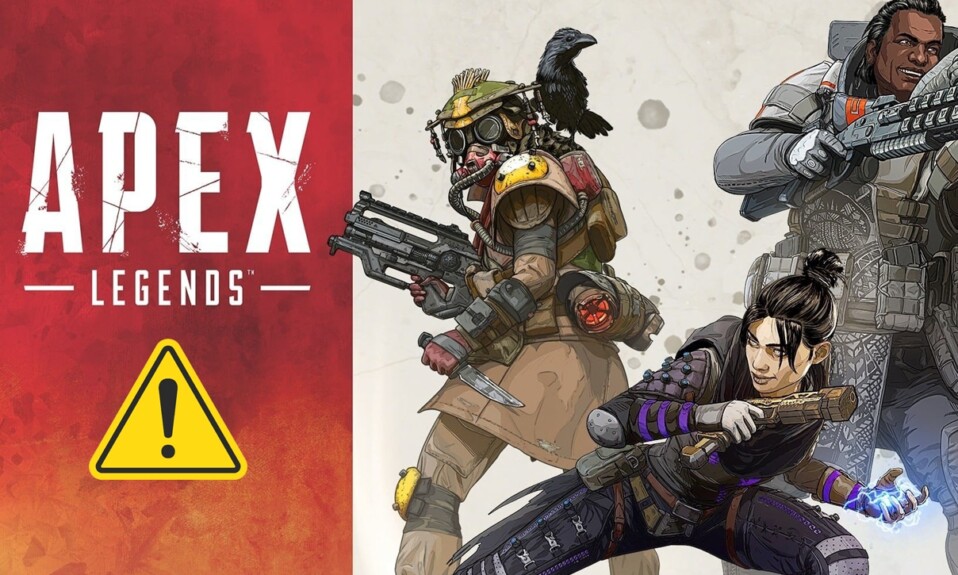
Apex Legends هي لعبة فيديو ممتعة على الإنترنت يفضلها اللاعبون في جميع أنحاء العالم. يمكنك قضاء وقت فراغك في لعب هذه اللعبة المغامرة. ومع ذلك ، يواجه العديد من المستخدمين Apex غير قادر على توصيل الأخطاء أثناء اللعب. إذا كنت تواجه نفس الخطأ أيضًا ، فأنت في المكان الصحيح! نقدم دليلًا مثاليًا سيساعدك في إصلاح Apex Legends غير قادر على الاتصال بخادم EA. يمكن أن يكون هناك عدة أسباب وراء ذلك ، مثل:
- خوادم EA غير المتصلة
- حركة مرور عالية على الشبكة على الخوادم
- مشاكل متعلقة بإعدادات جهاز التوجيه أو جهاز التوجيه
- سرعة اتصال الإنترنت غير كافية
- حظر بواسطة جدار حماية Windows
- نظام تشغيل Windows قديم
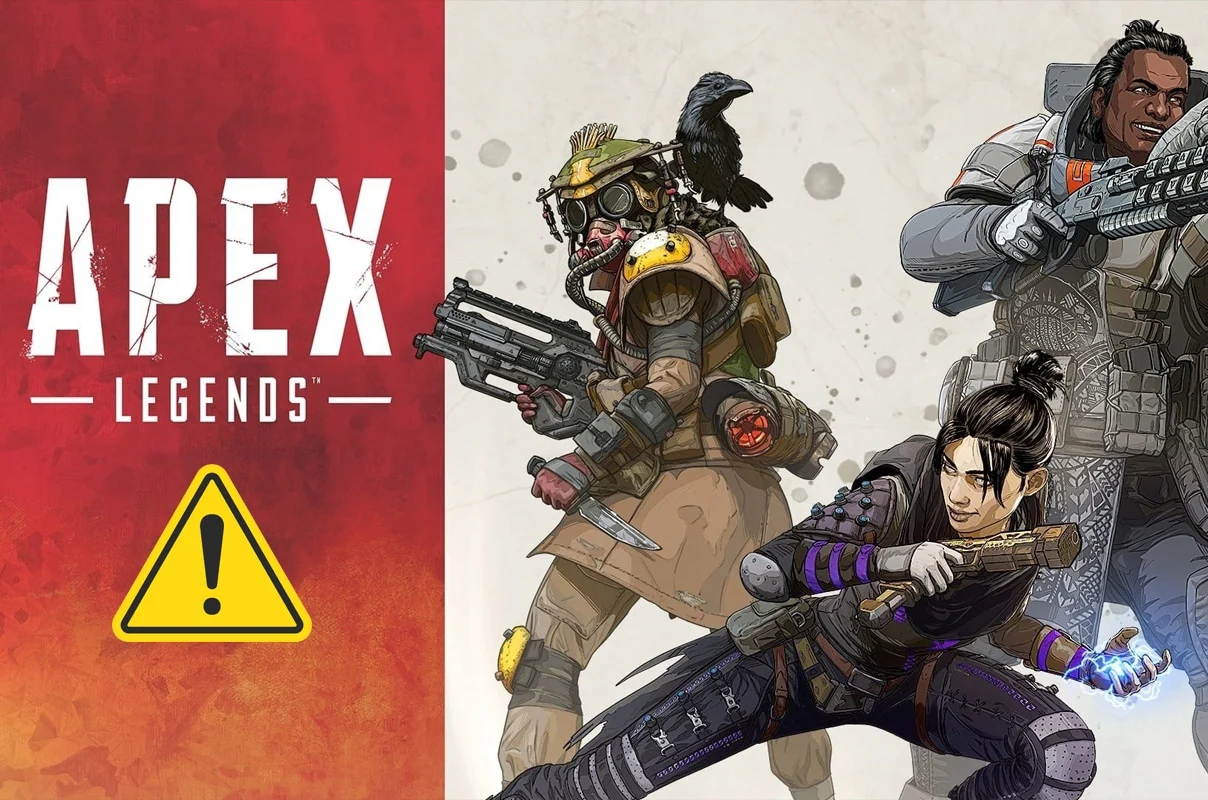
محتويات
- كيفية إصلاح Apex Legends غير قادر على الاتصال بخوادم EA
- الشيكات الأولية لإصلاح Apex Legends غير قادر على توصيل المشكلة
- الطريقة الأولى: قم بتسجيل الدخول إلى لعبة أخرى
- الطريقة 2: تغيير إعدادات التاريخ والوقت
- الطريقة الثالثة: أغلق كافة تطبيقات الخلفية
- الطريقة الرابعة: تحديث لعبة Apex Legends
- الطريقة الخامسة: تحديث Windows
- الطريقة 6: السماح باللعبة من خلال جدار حماية Windows Defender
- الطريقة 7: حذف ملفات ذاكرة التخزين المؤقت للعبة والملفات المؤقتة
- الطريقة الثامنة: تعطيل عميل VPN
- الطريقة التاسعة: تغيير إعداد خادم DNS
- الطريقة العاشرة: اتصل بـ EA للحصول على الدعم الفني
كيفية إصلاح Apex Legends غير قادر على الاتصال بخوادم EA
ملاحظة: قبل تجربة الطرق التي تمت مناقشتها في هذه المقالة ، تحقق من حالة خادم اللعبة على موقع Apex Legends الرسمي ، كما هو موضح.
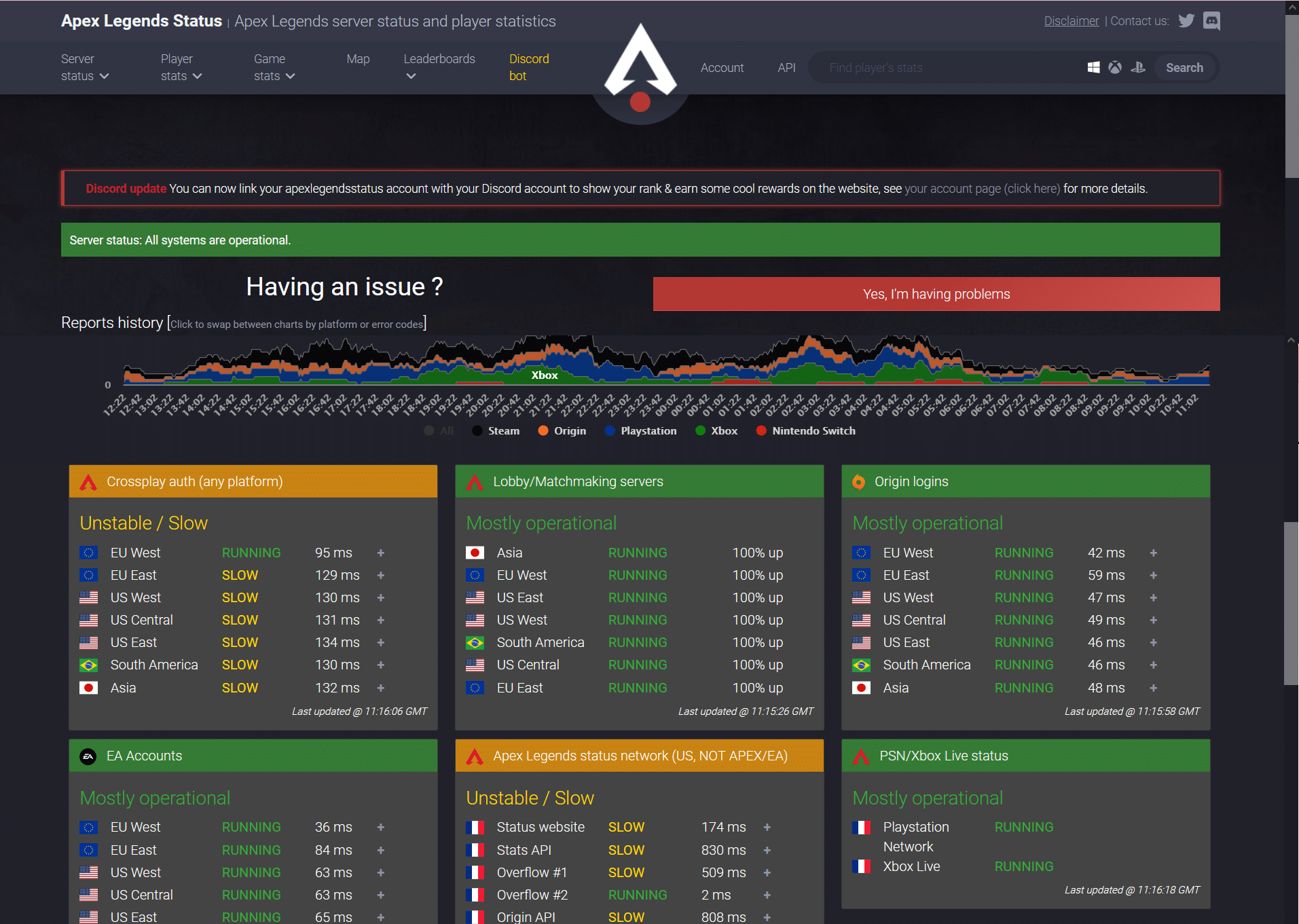
الشيكات الأولية لإصلاح Apex Legends غير قادر على توصيل المشكلة
قبل أن تبدأ باستكشاف الأخطاء وإصلاحها ،
- ضمان اتصال ثابت بالإنترنت . إذا لزم الأمر ، استخدم اتصال إيثرنت بدلاً من شبكة لاسلكية.
- أعد تشغيل الكمبيوتر للتخلص من الأخطاء الطفيفة.
- بالإضافة إلى ذلك ، قم بإعادة تشغيل جهاز التوجيه أو إعادة تعيينه إذا لزم الأمر.
- تحقق من الحد الأدنى من متطلبات النظام حتى تعمل اللعبة بشكل صحيح.
- قم بتسجيل الدخول كمسؤول ثم قم بتشغيل اللعبة. إذا نجح ذلك ، فاتبع الطريقة الأولى للتأكد من تشغيل اللعبة بامتيازات إدارية في كل مرة تقوم فيها بتشغيلها.
الطريقة الأولى: قم بتسجيل الدخول إلى لعبة أخرى
في بعض الأحيان ، قد يؤدي حدوث خلل في حسابك إلى منعك من تسجيل الدخول إلى اللعبة أو تحميلها. هذا يقيد اتصالك بخوادم EA. إذا كانت لديك لعبة EA أخرى على جهازك ، فحاول تسجيل الدخول إلى اللعبة باستخدام حساب EA نفسه.
- إذا تمكنت من تسجيل الدخول إلى لعبة أخرى بنجاح باستخدام حساب EA نفسه ، فهذا يشير إلى أن المشكلة ليست في حساب EA الخاص بك. في هذه الحالة ، قم بتنفيذ طرق أخرى تمت مناقشتها في هذه المقالة.
- إذا واجهت نفس مشكلة التحميل مع لعبة أخرى ، فهذا يشير إلى أن لديك مشكلة في حساب EA الخاص بك. اتصل بدعم EA في هذه الحالة.
الطريقة 2: تغيير إعدادات التاريخ والوقت
غالبًا ما يتم قطع اتصالك بخادم اللعبة عندما يكون لديك إعدادات التاريخ والوقت الخاطئة. قد يكون من الممكن أنك قمت بتغيير التاريخ والوقت العاديين لتغيير إعدادات اللعبة ، لكنك نسيت إعادة الإعداد إلى طبيعته. إذا كان هذا هو الوضع ، فإن أي اختلافات زمنية بين الإطارات الزمنية لوحدة التحكم وخادم EA ستؤدي إلى انقطاعات في اتصال الشبكة. ومن ثم ، اتبع دائمًا الإعداد التلقائي للتاريخ والوقت بدلاً من الإعداد اليدوي لإصلاح Apex Legends غير قادر على الاتصال بمشكلة خادم EA:
1. اضغط على مفتاحي Windows + I معًا لفتح إعدادات Windows .
2. انقر فوق الوقت واللغة ، كما هو موضح.
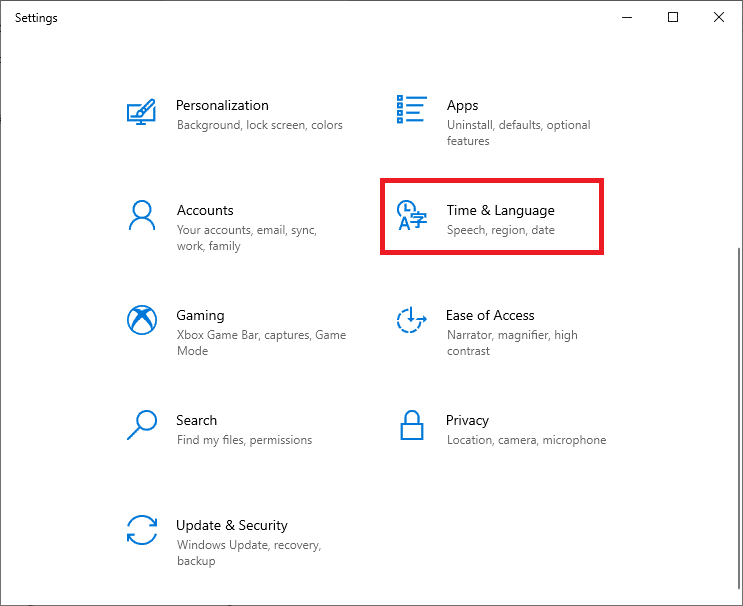
3. قم بتشغيل مفتاح التبديل لضبط الوقت تلقائيًا ، كما هو موضح.
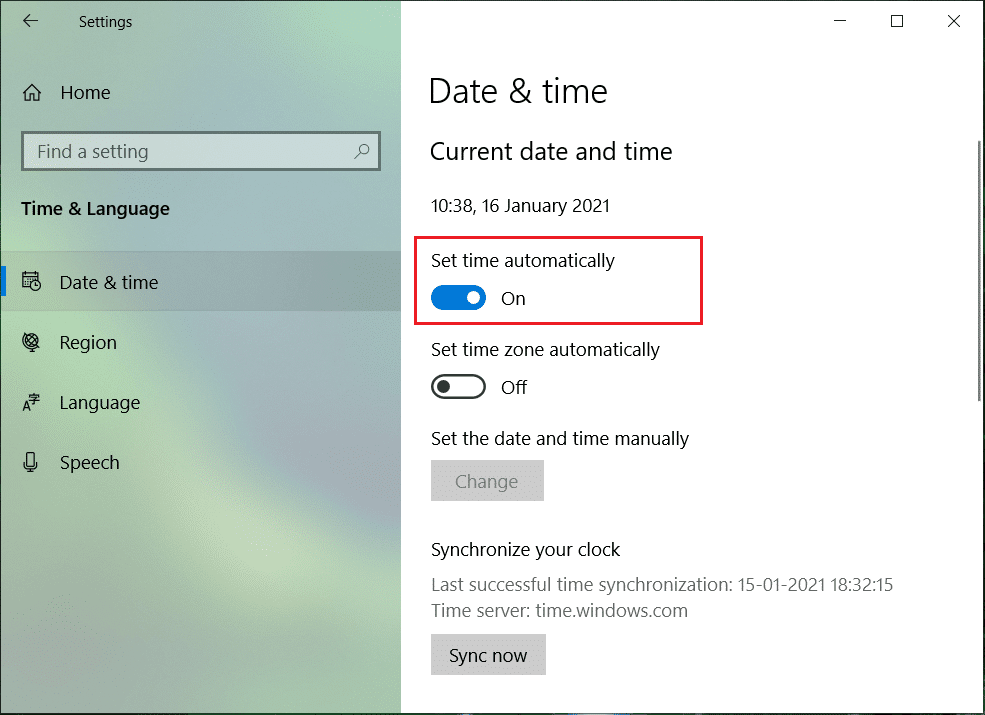
4. أعد تشغيل الكمبيوتر وأعد تشغيل اللعبة.
اقرأ أيضًا: السماح أو منع المستخدمين من تغيير التاريخ والوقت في Windows 10
الطريقة الثالثة: أغلق كافة تطبيقات الخلفية
قد يكون هناك الكثير من التطبيقات التي تعمل في الخلفية. سيؤدي ذلك إلى زيادة استخدام وحدة المعالجة المركزية والذاكرة ، وبالتالي التأثير على أداء اللعبة وجهاز الكمبيوتر. اتبع الخطوات المذكورة أدناه لإصلاح تعذر اتصال Apex Legends عن طريق إغلاق مهام الخلفية:
1. اضغط على مفتاح Windows ، واكتب مدير المهام ، وانقر فوق فتح .
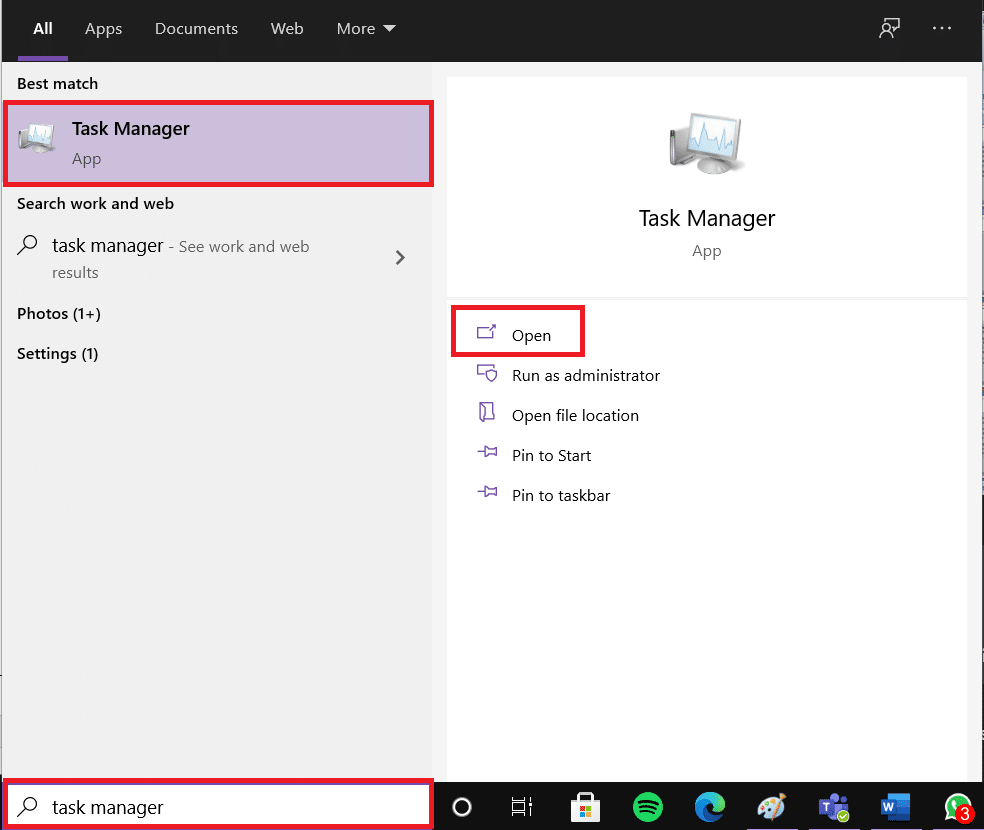
2. هنا ، في علامة التبويب " العمليات " ، ابحث عن المهام غير الضرورية التي تعمل في الخلفية.
ملاحظة : تفضل بتحديد برامج الجهات الخارجية وتجنب تحديد خدمات Windows و Microsoft.
3. انقر بزر الماوس الأيمن فوق التطبيق قيد التشغيل (مثل Google Chrome ) وحدد إنهاء المهمة كما هو موضح أدناه.
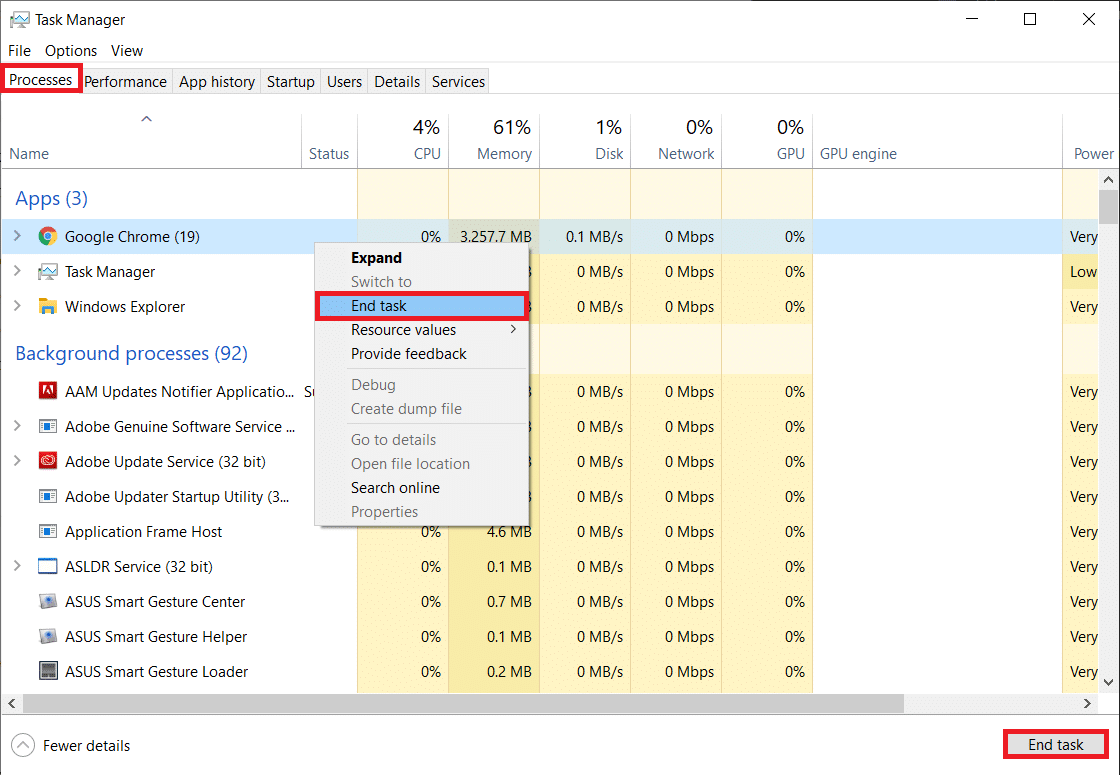
الطريقة الرابعة: تحديث لعبة Apex Legends
من الضروري دائمًا أن تقوم اللعبة بتشغيل أحدث إصدار لها لتجنب أي تعارضات. لذلك ، بعد التحديث ، قد تتمكن من إصلاح Apex Legends غير قادر على الاتصال بالخطأ. عادة ، سيتم تعيين التحديثات تلقائيًا. ومع ذلك ، إذا كانت لديك أي مشكلة أو خلل في لعبتك ، فيجب عليك تحديثها يدويًا.
ملاحظة: اتبع الخطوات وفقًا لمنصة الألعاب. لقد استخدمنا Steam Client لأغراض التوضيح.
إذا كان هناك تحديث جديد متاح للعبتك ، فسيتم عرضه على صفحة Steam الرئيسية نفسها. فقط انقر فوق الزر UPDATE الظاهر في الصورة.
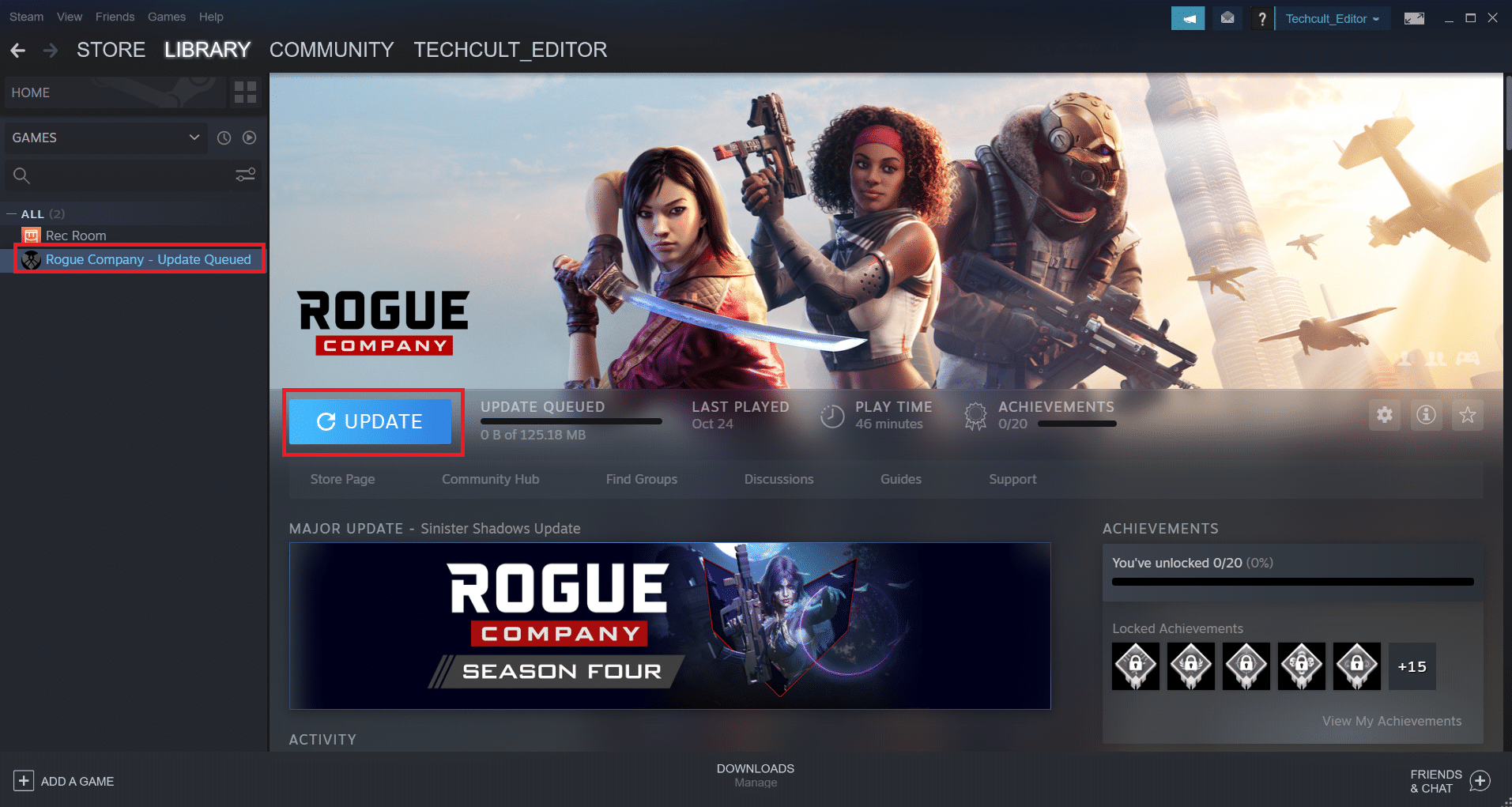
بالإضافة إلى ذلك ، اتبع هذه الخطوات لتمكين ميزة التحديث التلقائي لألعاب Steam:
1. قم بتشغيل Steam وانتقل إلى LIBRARY ، كما هو موضح.
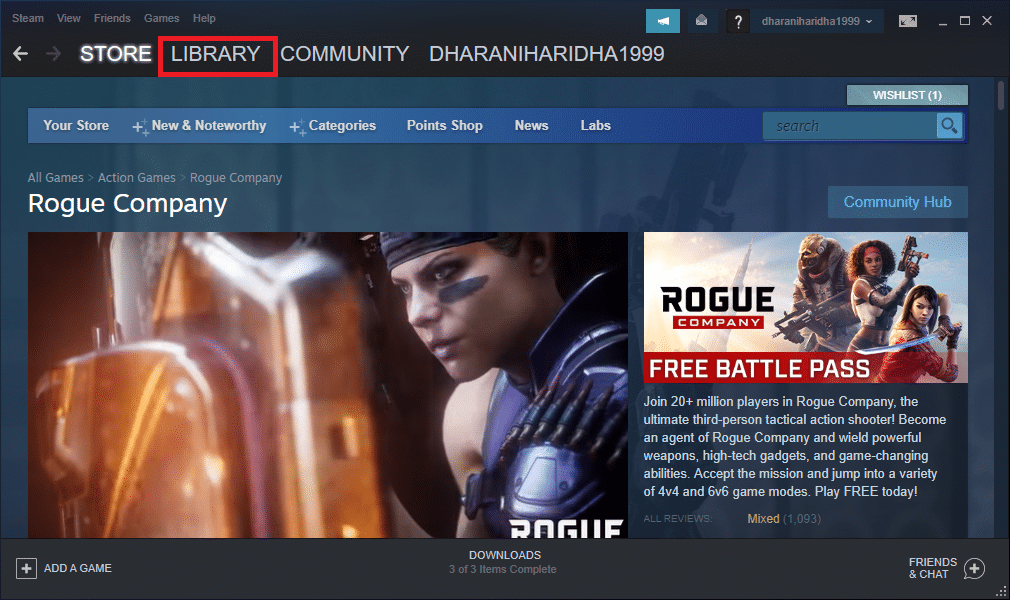
2. ثم انقر بزر الماوس الأيمن على اللعبة وحدد خيار " خصائص ".
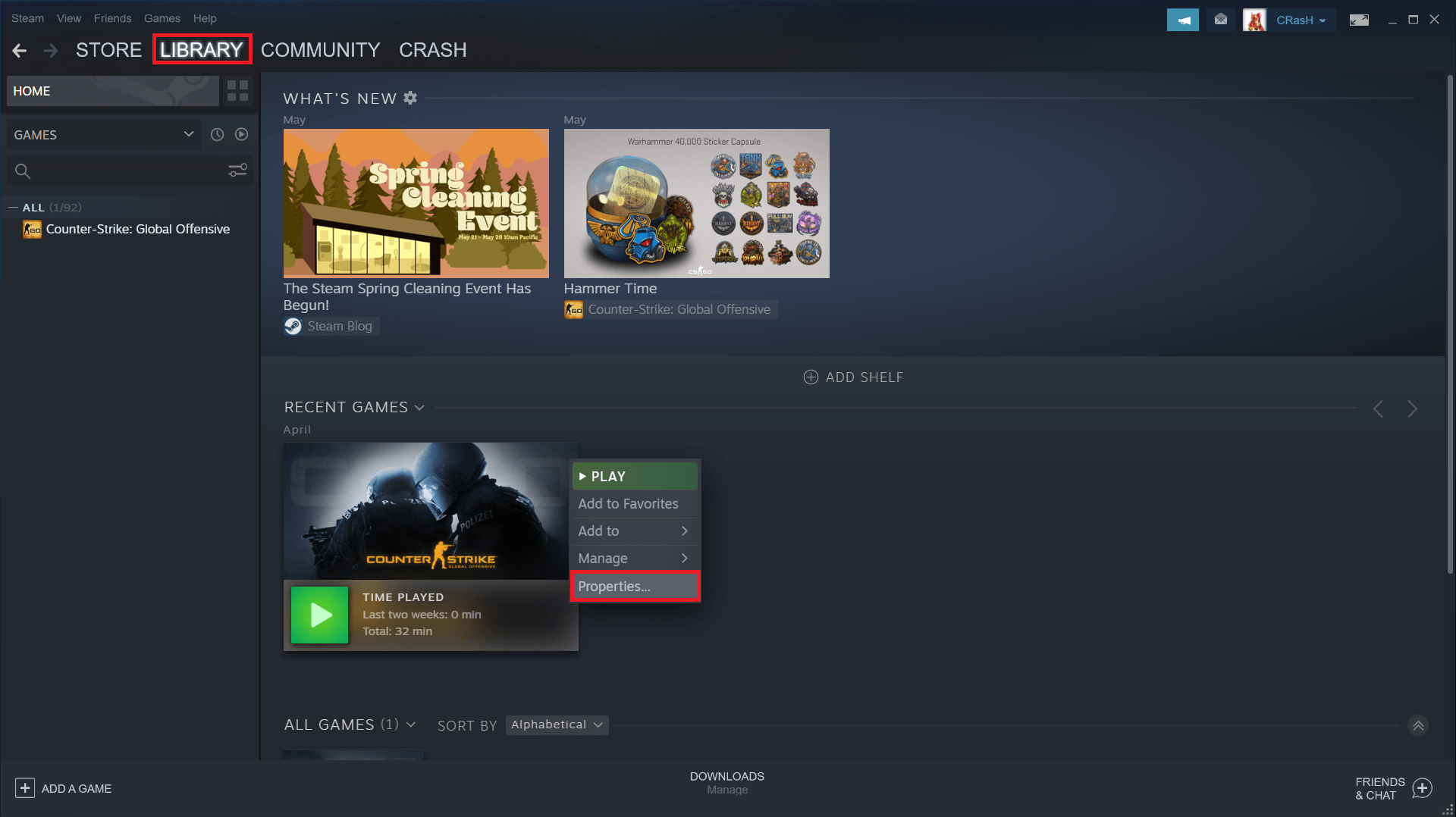
3. الآن ، قم بالتبديل إلى علامة التبويب التحديثات وحدد تحديث هذه اللعبة دائمًا من القائمة المنسدلة التحديثات التلقائية ، كما هو موضح أدناه.
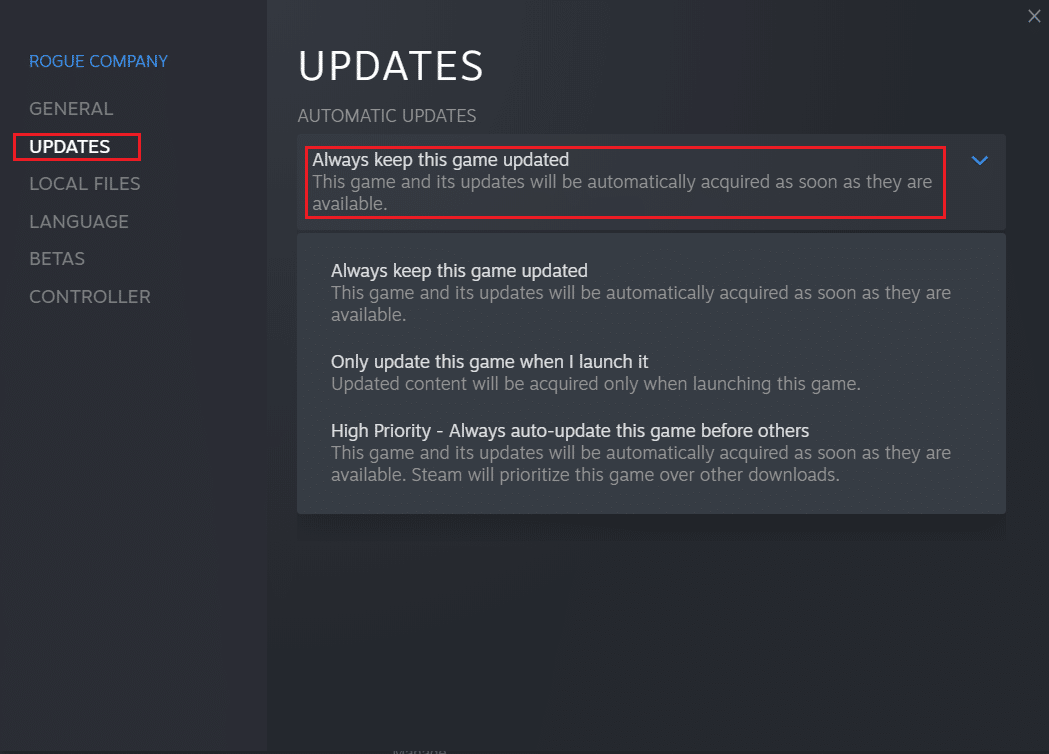
بعد التحديث ، تحقق مما إذا كانت مشكلة الاتصال بخادم اللعبة قد تم تصحيحها. إذا لم يكن كذلك ، فجرّب الإصلاح التالي.
اقرأ أيضًا: أين يتم تثبيت ألعاب Steam؟
الطريقة الخامسة: تحديث Windows
إذا كنت لا تستخدم جهاز الكمبيوتر الخاص بك في نسخته المحدثة ، فلن تكون الملفات الموجودة في النظام متوافقة مع ملفات اللعبة التي تؤدي إلى عدم قدرة Apex على الاتصال بالخطأ. إليك كيفية تحديث نظام التشغيل Windows:
1. اضغط على مفتاح Windows ، واكتب التحقق من وجود تحديثات في شريط البحث ، وانقر فوق فتح .
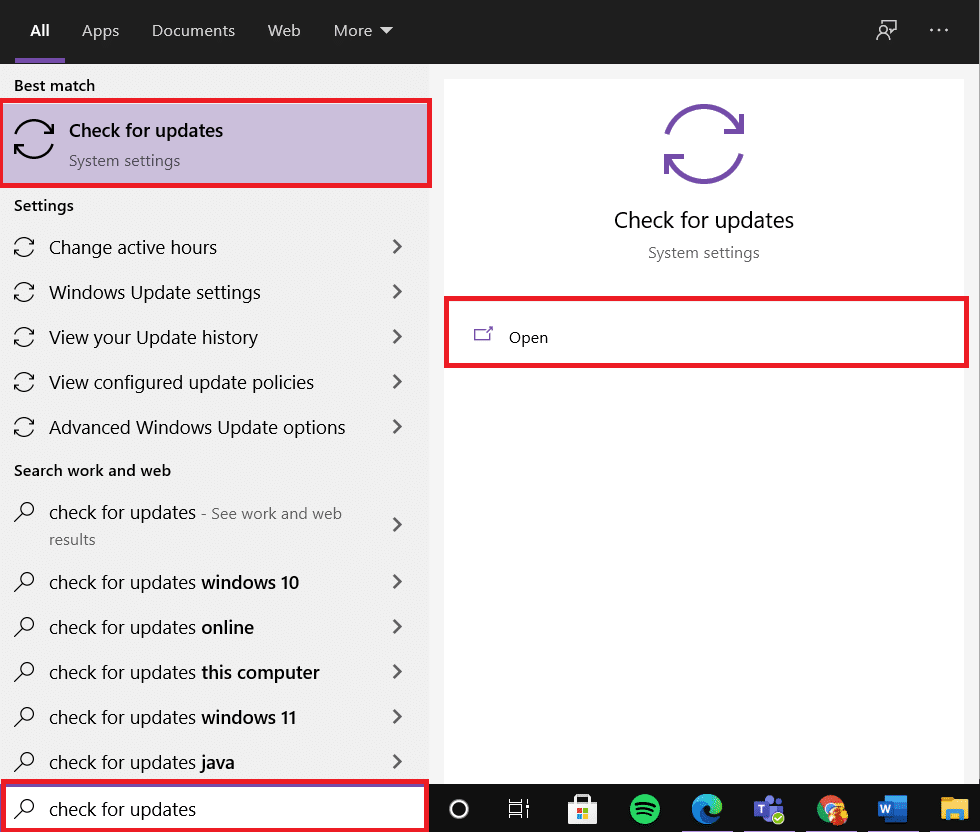
2. انقر فوق الزر "التحقق من وجود تحديثات" من اللوحة اليمنى.
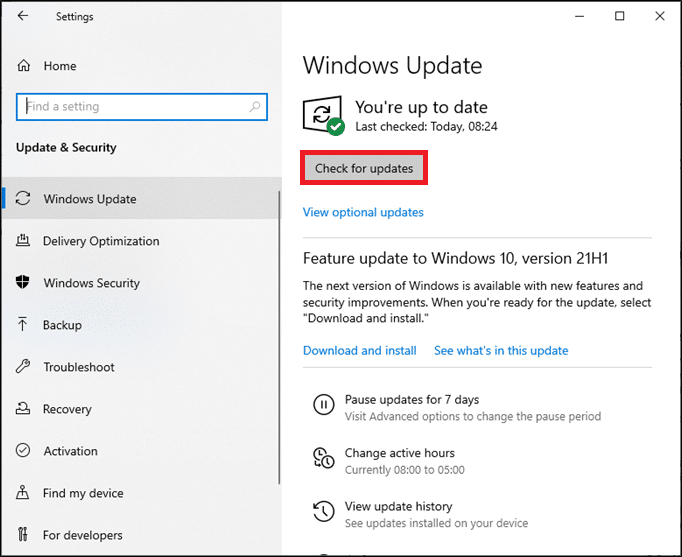

3 أ. انقر فوق التثبيت الآن لتنزيل آخر تحديث متوفر وتثبيته.
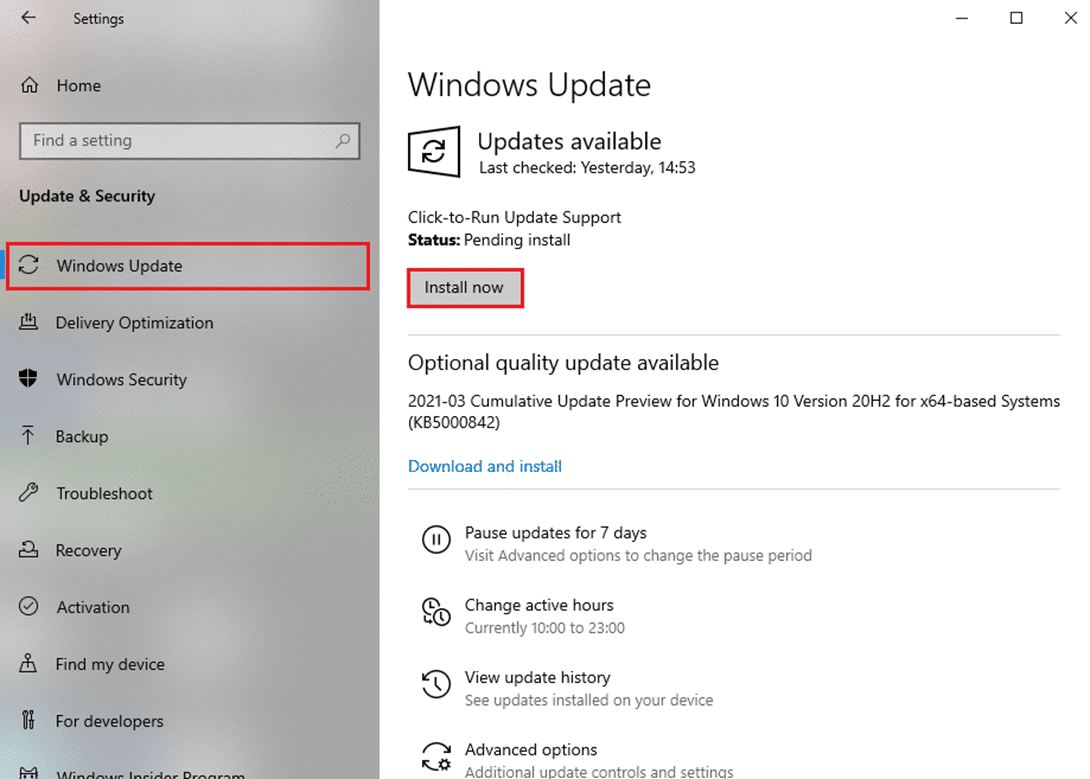
3 ب. إذا كان Windows الخاص بك محدثًا بالفعل ، فسيظهر لك رسالة محدثة .
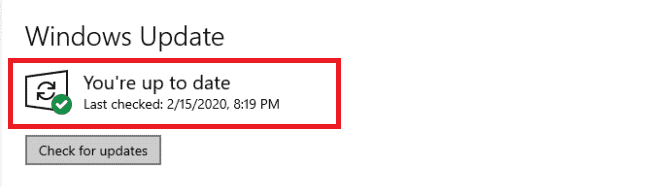
4. أعد تشغيل جهاز الكمبيوتر الشخصي الذي يعمل بنظام Windows وتحقق من حل المشكلة الآن.
الطريقة 6: السماح باللعبة من خلال جدار حماية Windows Defender
يعمل جدار حماية Windows Defender كمرشح في نظامك. يقوم بمسح المعلومات الواردة إلى جهاز الكمبيوتر الخاص بك الذي يعمل بنظام Windows ومن المحتمل أن يحظر إدخال التفاصيل الضارة فيه. ومع ذلك ، يتم أيضًا حظر بعض البرامج بواسطة جدار الحماية. وبالتالي ، يُنصح بإضافة استثناء للعبة للسماح به من خلال جدار الحماية كما هو موضح أدناه:
1. اكتب جدار حماية Windows Defender في شريط بحث Windows وافتحه من نتائج البحث ، كما هو موضح.
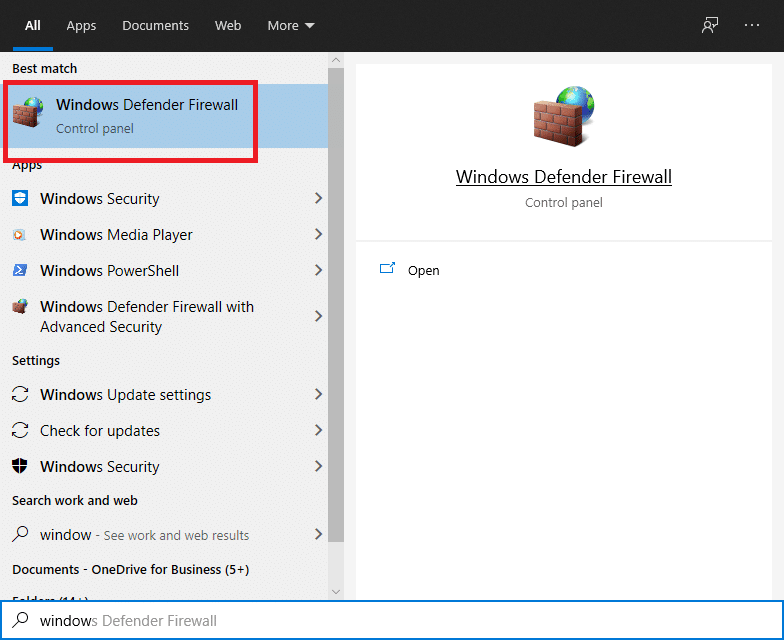
2. هنا ، انقر فوق السماح بتطبيق أو ميزة من خلال جدار حماية Windows Defender .
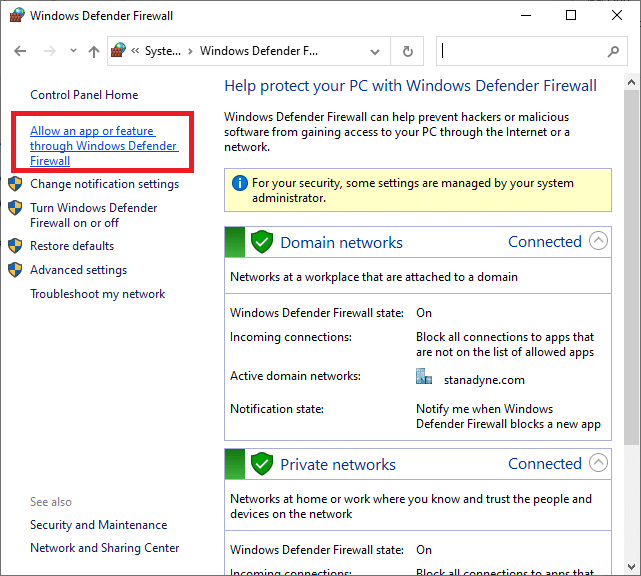
3. ثم انقر فوق " تغيير الإعدادات " وحدد مربعات الاختيار " مجال ، خاص وعام" لـ Apex Legends للسماح لها عبر جدار الحماية.
ملاحظة: يمكنك النقر فوق السماح لتطبيق آخر ... لتصفح اللعبة إذا لم تكن مرئية في القائمة.
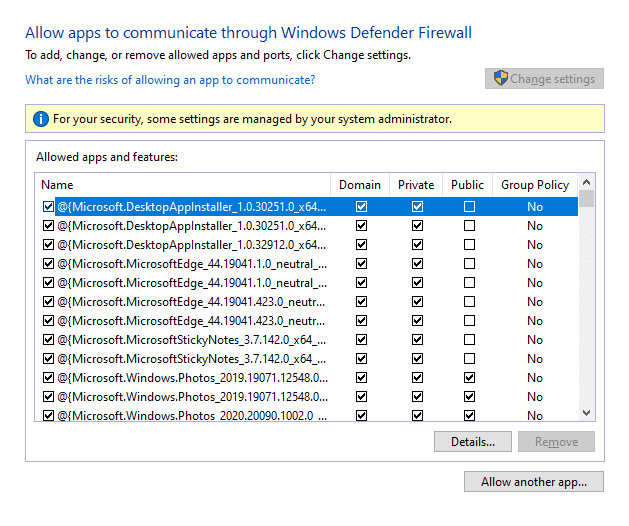
4. أخيرًا ، انقر فوق " موافق " لحفظ التغييرات وإعادة تشغيل جهازك.
بالتناوب ، اقرأ دليلنا حول كيفية تعطيل جدار حماية Windows 10 لتعطيله مؤقتًا أثناء اللعب.
الطريقة 7: حذف ملفات ذاكرة التخزين المؤقت للعبة والملفات المؤقتة
إذا كان جهاز الكمبيوتر الخاص بك يحتوي على أي ملفات تكوين وإعداد تالفة ، فقد تواجه Apex Legends غير قادر على الاتصال بالخطأ. ومع ذلك ، يمكنك حذف ملفات التكوين الفاسدة عن طريق حذف البيانات من مجلد بيانات التطبيق وبيانات التطبيق المحلي على النحو التالي:
1. في مربع Windows Search ، اكتب ٪ appdata٪ وانقر فوق Open لبدء تشغيل مجلد AppData Roaming .
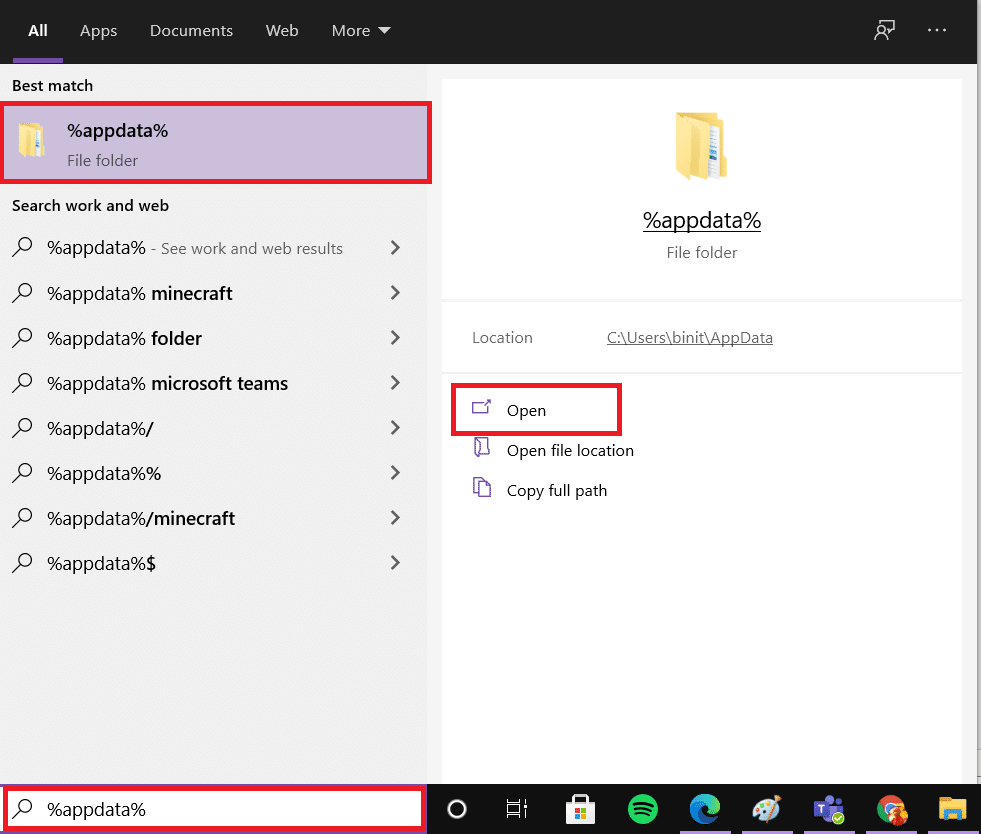
2. ابحث في مجلد Apex Legends وانقر عليه بزر الماوس الأيمن. ثم حدد حذف ، كما هو موضح.
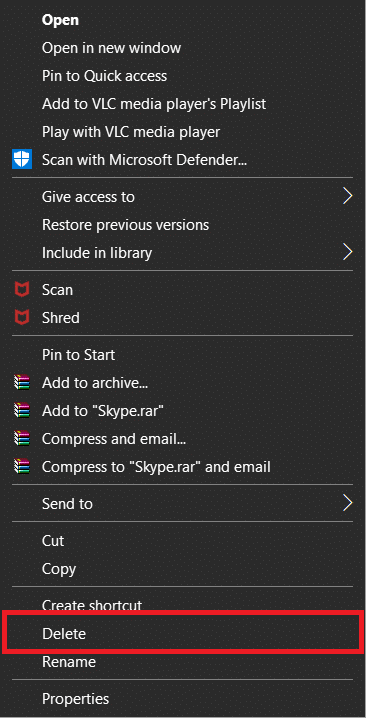
3. مرة أخرى ، اضغط على مفتاح Windows ، واكتب ٪ LocalAppData٪ وانقر فوق فتح للانتقال إلى مجلد AppData Local .
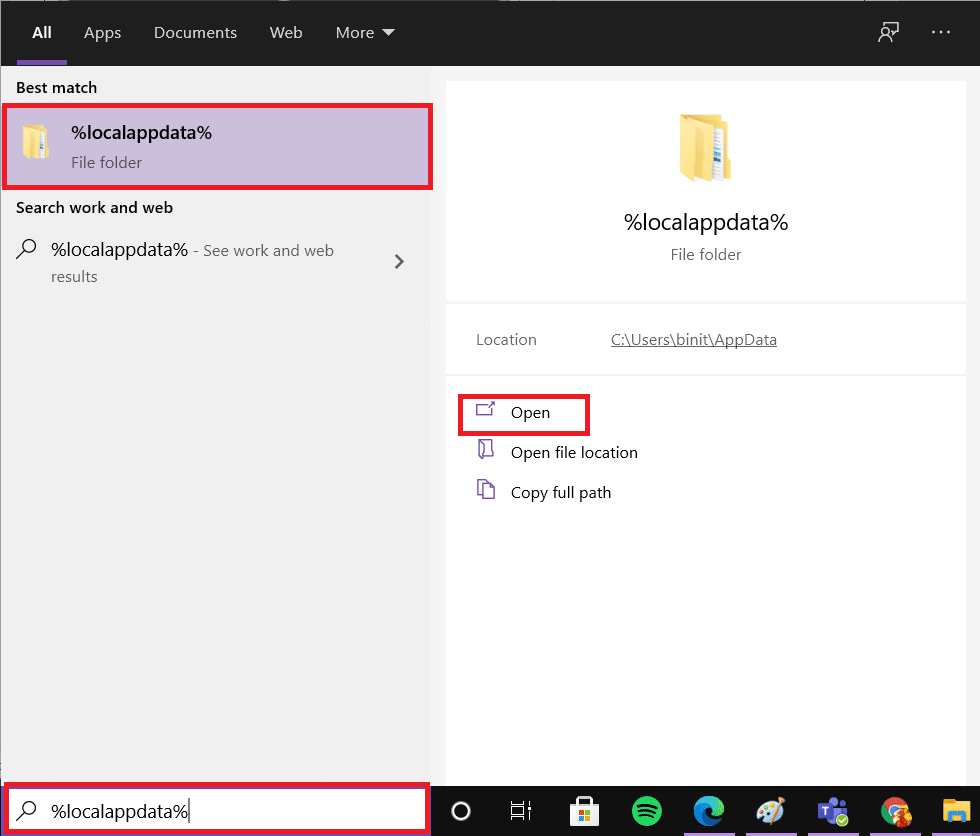
4. ابحث عن مجلد Apex Legends وانقر بزر الماوس الأيمن فوقه . ثم حدد حذف ، كما سبق.
بعد مسح ذاكرة التخزين المؤقت للعبة ، يمكنك حذف ملفات النظام المؤقتة باتباع الخطوات من 5 إلى 8.
5. ابحث عن ٪ temp٪ في شريط البحث ، وانقر فوق Open ، كما هو موضح.
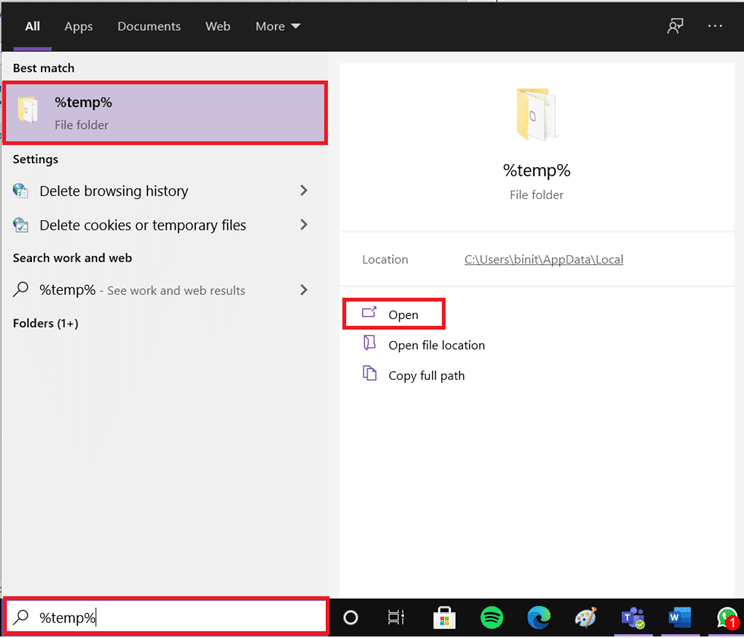
6. هنا ، حدد جميع الملفات والمجلدات بالضغط على مفتاحي Ctrl + A معًا ثم انقر بزر الماوس الأيمن على الملفات المحددة.
7. حدد خيار حذف لإزالة كافة الملفات المؤقتة.
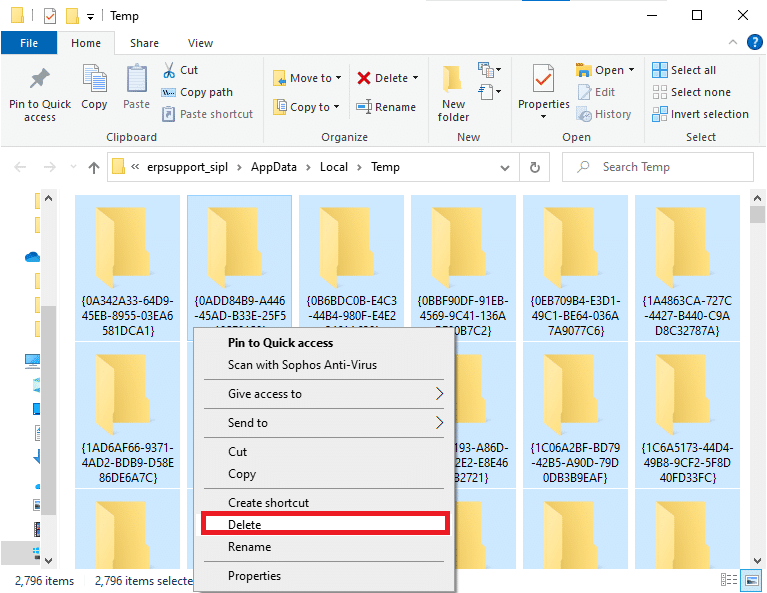
8. أخيرًا ، انتقل إلى سطح المكتب وانقر بزر الماوس الأيمن على سلة المحذوفات. حدد خيار إفراغ سلة المحذوفات لحذف البيانات نهائيًا من جهاز الكمبيوتر الذي يعمل بنظام Windows.
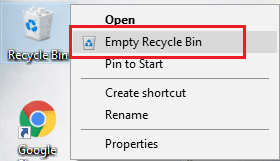
الطريقة الثامنة: تعطيل عميل VPN
إذا كنت تستخدم عميل VPN ، فحاول تعطيله أو إلغاء تثبيته بالكامل من النظام وتحقق مما إذا كان Apex غير قادر على الاتصال قد تم إصلاحه أم لا.
1. انقر فوق ابدأ واكتب إعدادات VPN ، ثم انقر فوق فتح .
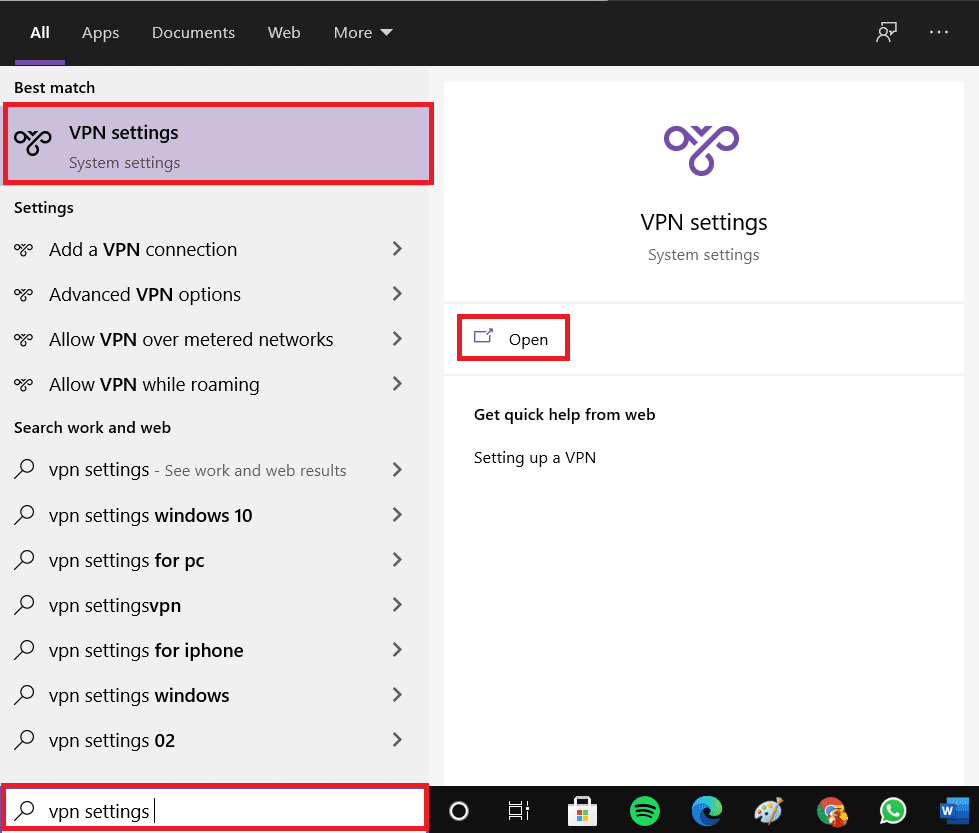
2. هنا ، قم بإيقاف تشغيل VPN ضمن الخيارات المتقدمة ، كما هو موضح.
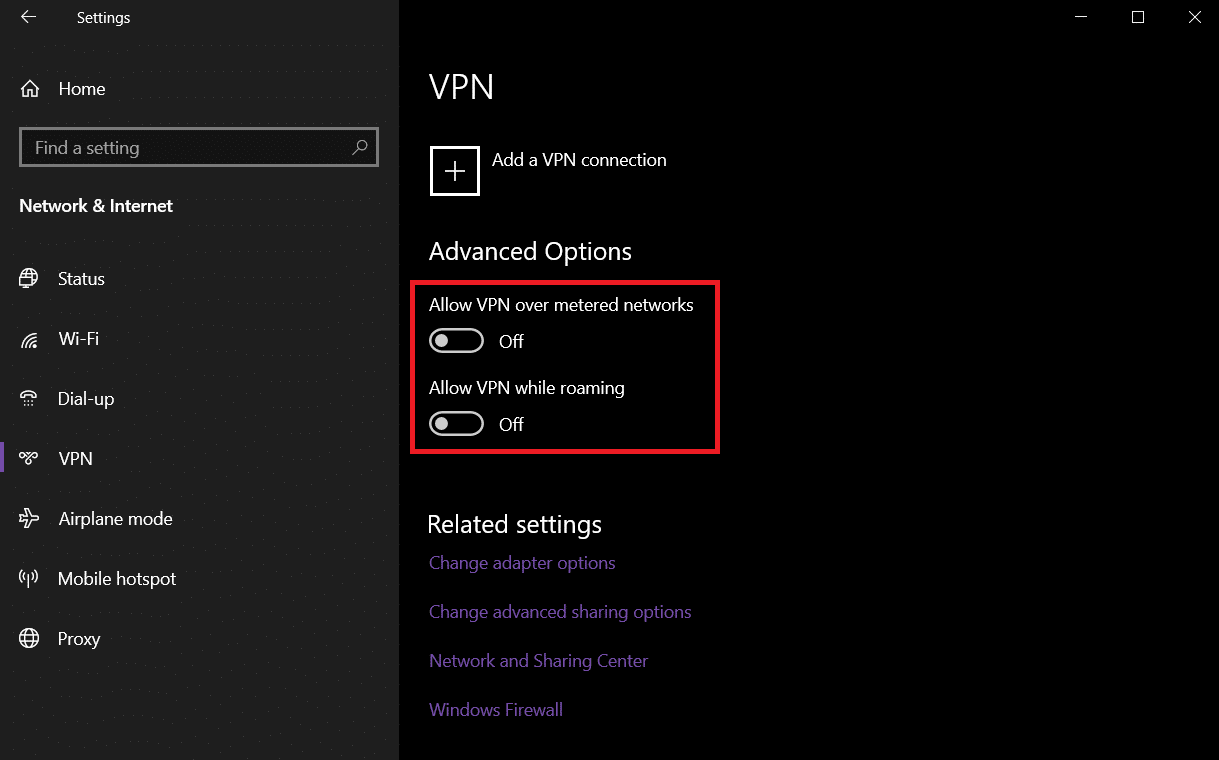
اقرأ أيضًا: كيفية إعداد VPN على نظام التشغيل Windows 10
الطريقة التاسعة: تغيير إعداد خادم DNS
يمكنك إصلاح مشكلة عدم القدرة على الاتصال بخوادم EA Apex عن طريق تغيير إعدادات DNS ، كما هو موضح أدناه:
1. اضغط على مفتاح Windows ، واكتب حالة الشبكة ، وانقر فوق فتح .
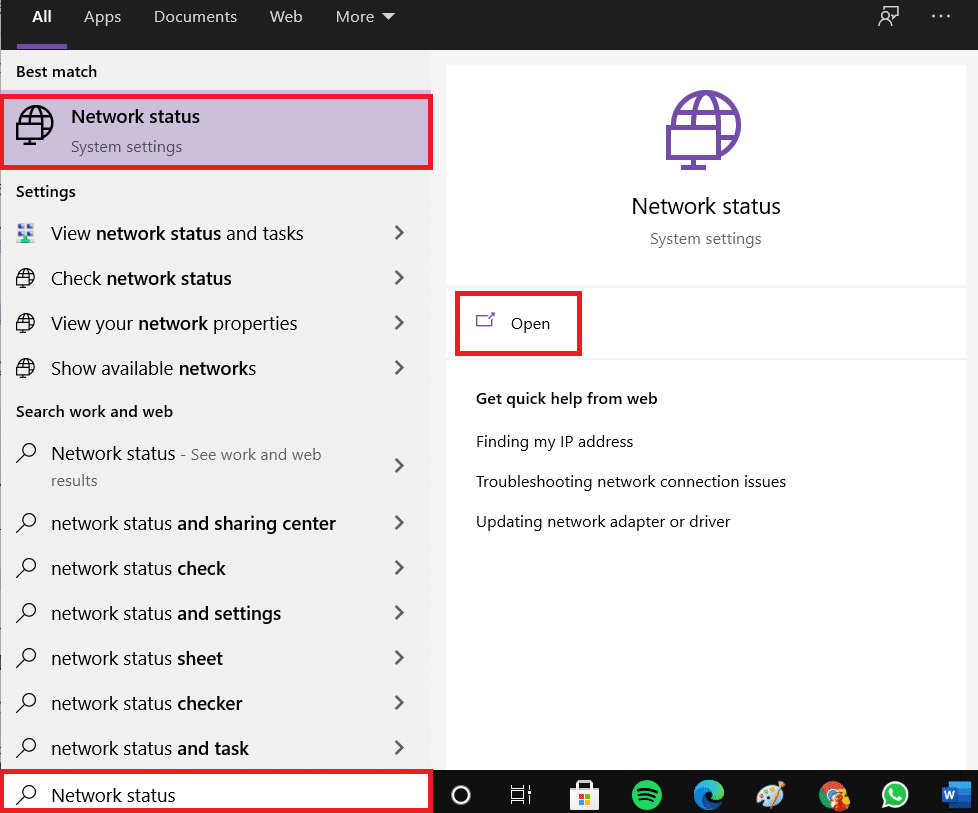
2. الآن ، انتقل إلى تغيير خيارات المحول.
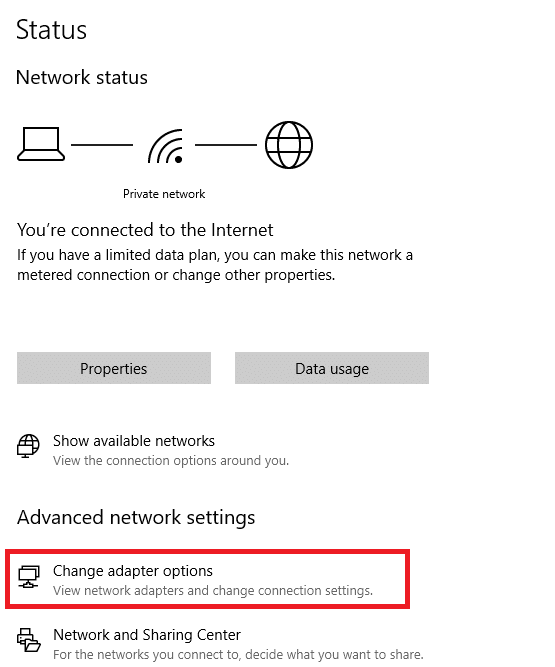
3. هنا ، انقر بزر الماوس الأيمن فوق اتصال الشبكة (مثل Wi-Fi ) وانقر فوق خصائص ، كما هو موضح.
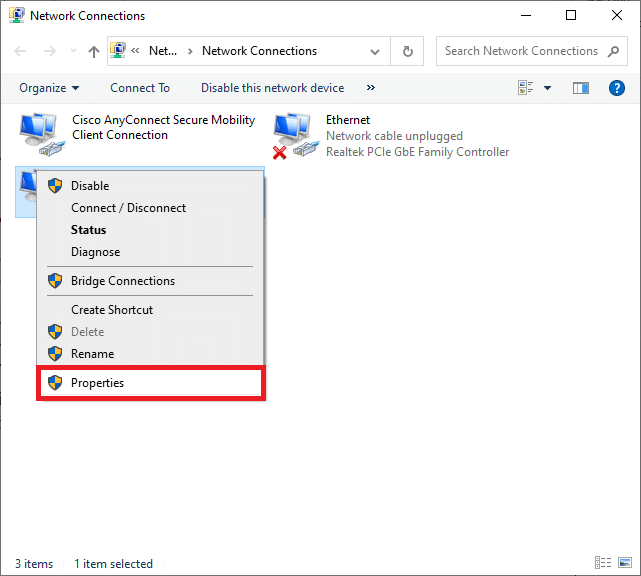
4. في نافذة خصائص Wi-Fi ، حدد Internet Protocol Version 4 (TCP / IPv4) وانقر فوق Properties.

5. حدد استخدام خيار عناوين خادم DNS التالي.
6. ثم أدخل القيم المذكورة أدناه في الحقول المحددة كما هو موضح.
خادم DNS المفضل: 8.8.8.8
خادم DNS البديل: 8.8.4.4
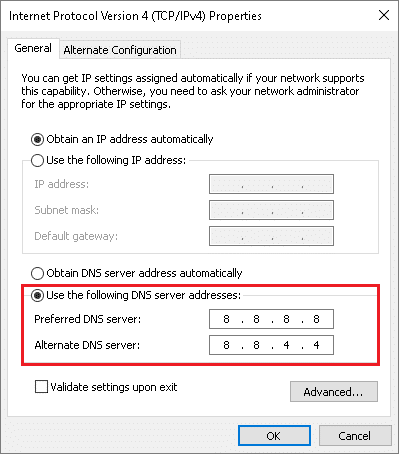
7. بعد ذلك ، حدد التحقق من صحة الإعدادات عند الخروج وانقر فوق " موافق ".
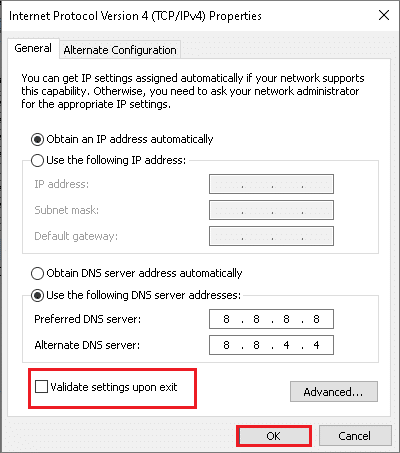
الطريقة العاشرة: اتصل بـ EA للحصول على الدعم الفني
إذا كنت لا تزال تواجه الخطأ المذكور ، فإن الخيار الأخير هو الاتصال بـ EA للحصول على الدعم الفني. اتصل بهم من خلال زيارة موقع الويب الرسمي الخاص بهم ، وقد تتلقى المساعدة في غضون 25 دقيقة من الاستعلام المباشر.
موصى به:
- إصلاح شاشة سوداء لنظام التشغيل Windows 11 مع مشكلة في المؤشر
- كيفية تنزيل ألعاب Steam على قرص صلب خارجي
- إصلاح رمز خطأ MHW 50382-MW1
- كيفية تغيير اسم مستدعي League Of Legends
نأمل أن تتمكن من إصلاح خطأ Apex Legends الذي يتعذر عليه الاتصال بخادم EA في أجهزة الكمبيوتر التي تعمل بنظام Windows 10. دعنا نعرف الطريقة الأفضل بالنسبة لك. أيضًا ، إذا كان لديك أي استفسارات أو اقتراحات بخصوص هذه المقالة ، فلا تتردد في تركها في قسم التعليقات أدناه.
